- Jenkins-设置构建作业(1)
- Jenkins-设置构建作业
- jenkins 删除作业的所有构建 (1)
- jenkins 删除作业的所有构建 - 任何代码示例
- jenkins 构建 - Shell-Bash (1)
- jenkins 构建 - Shell-Bash 代码示例
- 停止所有作业 jenkins (1)
- 停止所有作业 jenkins - 任何代码示例
- jenkins (1)
- 作业 (1)
- jenkins 清除所有构建日志 (1)
- 作业 1 - Javascript (1)
- laravel 4 安装程序 - Shell-Bash (1)
- jenkins - 任何代码示例
- Jenkins-安装(1)
- Jenkins-安装
- jenkins 清除所有构建日志 - 任何代码示例
- windows laravel 安装程序 (1)
- laravel 4 安装程序 - Shell-Bash 代码示例
- 什么是Jenkins?
- 什么是Jenkins?(1)
- 作业 1 - Html (1)
- 作业 1 - Javascript 代码示例
- 作业 1 - CSS (1)
- 作业 - 任何代码示例
- 构建 (1)
- 安装程序 tensorflow 2.0 - Shell-Bash 代码示例
- 作业 1 - Html 代码示例
- 作业 1 - CSS 代码示例
📅 最后修改于: 2021-01-04 02:53:08 🧑 作者: Mango
Jenkins-设置构建作业
让我们在Jenkins中创建并运行一个作业,以使用Java编写简单的HelloWorld。
步骤1:转到Jenkins仪表板,然后单击New Item。

步骤2:在下一页中,输入项目名称,然后选择“自由式项目”选项。然后单击“确定”。在这里,我的商品名称是HelloWorld。

步骤3:输入OK(确定)后,您将获得一个配置页面。在“描述”部分中输入项目的详细信息。

步骤4:在Source Code Management(源代码管理)部分,选择Git选项,然后指定Repository URL。
为此,您应该在系统上具有正确的github设置。要进行github设置:
- 首先,您必须使用Java创建一个项目。在这里,我创建了一个简单的HelloWorld程序并将其保存到一个文件夹,即C:\ GitRepo。编译HelloWorld.java文件。

- 现在,在您的GitHub帐户中创建一个项目,并指定存储库名称。我的存储库名称是HelloWorld。

- 单击创建存储库。

- 您的存储库已创建。复制存储库URL。我的存储库URL是: https://github.com/Nikitakesharwani9/HelloWorld.git
- 在Windows中打开命令提示符,然后转到创建Java文件的路径。
- 然后运行以下命令。
git init
git status
git add .
git status

- 在系统中配置您的GitHub帐户。
git config --global user.email "your@email"
git config --global user.name "username"

- 提交并添加存储库URL。
git commit -m "added HelloWorld program"
git remote add origin https://github.com/Nikitakesharwani9/HelloWorld.git
git push -u origin master

- 现在,当您刷新GitHub帐户时,helloWorld文件将添加到您的存储库中。

步骤5:在“源代码管理”部分中添加存储库URL。

您也可以使用本地存储库。而且,如果您的GitHub存储库是私有的,Jenkins将首先使用GitHub验证您的登录凭据,然后才从GitHub存储库访问源代码。
步骤6:现在,该构建代码了。单击“添加构建步骤”,然后选择“执行Windows批处理命令”。

步骤7:输入以下命令来编译Java代码。
javac HelloWorld.java
java HelloWorld

步骤8:单击Apply(应用),然后单击Save(保存)按钮。
步骤9:保存配置后,现在可以单击Build Now(立即构建)选项。

步骤10:点击Build Now(立即构建)后,您可以在Build History(构建历史记录)部分中查看构建状态。

构建完成后,构建状态将显示构建是否成功。如果构建失败,则它将显示为红色。蓝色符号是成功。
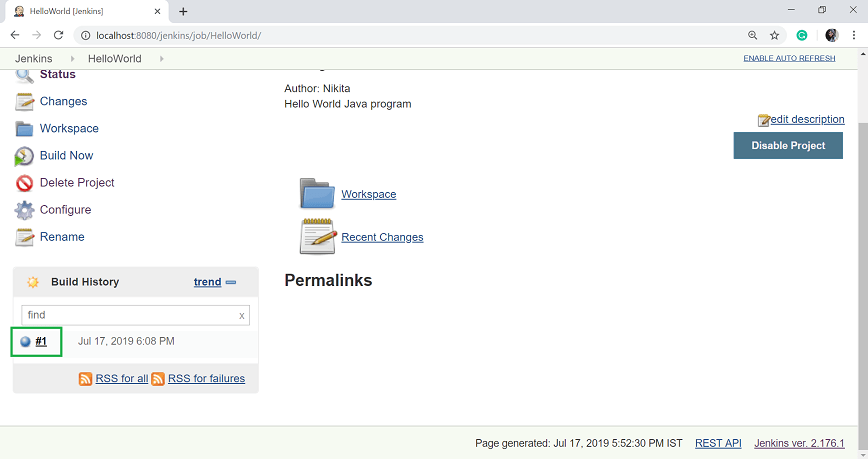
单击“构建历史记录”部分中的内部版本号1 ,以查看构建的详细信息。

步骤11:单击屏幕左侧的Console Output(控制台输出)以查看您运行的构建的状态。它应该显示成功消息。
